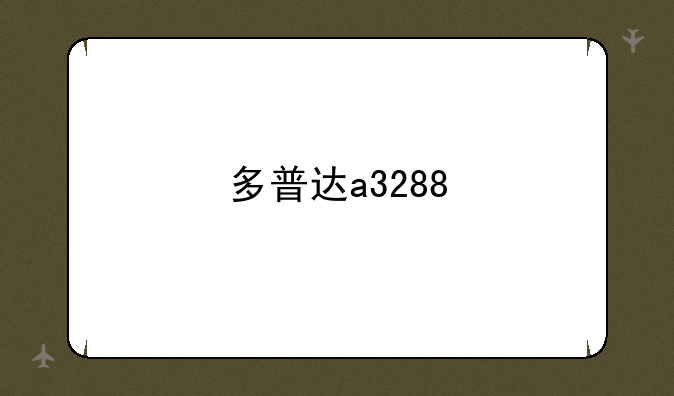声卡驱动,你真的会安装和打开吗?

很多朋友在使用电脑的过程中,总会遇到一些恼人的声音问题,比如声音小、杂音大、甚至完全无声。这些问题,很多时候都与声卡驱动有关。所以,今天我们就来深入探讨一下:声卡驱动在哪里打开?以及如何正确安装和管理声卡驱动,让你的电脑声音体验达到最佳状态。
一、 找到你的声卡驱动:先知己知彼
在开始寻找声卡驱动之前,我们首先需要明确一点:声卡驱动并不是一个独立的应用程序,它是一个系统文件,负责电脑与声卡之间的沟通。因此,我们并不能像打开软件一样直接打开“声卡驱动”。 我们需要做的,是确保声卡驱动已经正确安装,并且系统已经正确识别并启用它。
找到声卡驱动,首先要了解你的声卡类型。是集成声卡(通常内置于主板),还是独立声卡(需要额外安装)?不同类型的声卡,其驱动程序的安装和管理方式略有不同。大多数情况下,集成声卡的驱动程序会随着主板驱动程序一起安装,而独立声卡则需要单独下载和安装相应的驱动程序。
了解你的声卡类型之后,下一步就是查看你的电脑系统信息。通过“设备管理器”(在Windows系统中,可以右键点击“我的电脑”或“此电脑”,选择“属性”,然后点击“设备管理器”)你可以看到所有已安装的硬件设备,包括你的声卡。找到你的声卡(通常显示为“声音、视频和游戏控制器”下的某个设备,比如Realtek High Definition Audio),右键单击它,查看“属性”。如果驱动程序没有正确安装,这里通常会有提示。
二、 声卡驱动安装及常见问题
如果你的声卡驱动程序没有正确安装,或者驱动程序版本过旧,你可能会遇到声音问题。这时候,就需要重新安装或更新驱动程序了。首先,你需要访问声卡制造商的官方网站,下载与你的声卡型号和操作系统匹配的驱动程序。下载完成后,双击安装程序,按照提示进行安装。
在安装驱动程序的过程中,可能会遇到一些问题,比如驱动程序不兼容、安装失败等等。遇到这些问题,首先要检查你的操作系统版本和声卡型号是否与下载的驱动程序匹配。如果匹配,可以尝试重新启动电脑,或者尝试使用兼容性模式安装驱动程序。如果问题仍然存在,可以尝试联系声卡制造商的技术支持。
值得注意的是,不要随意在一些不知名的网站下载驱动程序,以免下载到病毒或恶意软件。一定要从声卡制造商的官方网站下载驱动程序,以确保驱动程序的安全性和可靠性。 此外,定期更新声卡驱动程序也是非常重要的,这可以提高声卡的性能,修复一些潜在的bug,并提升音频体验。
三、 声音设置:让你的声音完美呈现
即使声卡驱动已经正确安装,你仍然可能需要进行一些声音设置,才能获得最佳的音频体验。在Windows系统中,你可以右键点击任务栏上的音量图标,打开“声音”设置。在这里,你可以选择默认的音频设备、调整音量、配置空间音频等等。
此外,一些音频软件也提供了额外的音频设置选项,比如均衡器、环绕声等等。你可以根据自己的喜好和需求,调整这些设置,以获得最佳的音频效果。记住,好的音频体验不仅依赖于硬件,也依赖于正确的软件设置和驱动程序。
四、 总结:解决音频问题的关键
总而言之,解决电脑声音问题,找到并正确安装和配置声卡驱动至关重要。 这需要你了解自己的声卡类型,熟悉设备管理器,并从官方渠道下载驱动程序。 不要害怕尝试,也不要轻信来路不明的软件。 一步一步地检查,你会找到问题的根源,并让你的电脑声音重现完美。
希望这篇文章能够帮助你解决声卡驱动相关的问题,让你享受更加清晰、悦耳的音频体验!如果你还有其他疑问,欢迎在评论区留言,我会尽力解答。

 产品报价
产品报价 配置参数
配置参数 数码教程
数码教程 数码产品
数码产品 数码资讯
数码资讯